Spring Cloud 系列之 Apollo 配置中心(三)
哈喽沃德先生 人气:0本篇文章为系列文章,未读前几集的同学请猛戳这里:
Spring Cloud 系列之 Apollo 配置中心(一) Spring Cloud 系列之 Apollo 配置中心(二)
本篇文章讲解 Apollo 多环境部署方案,教大家搭建除了 DEV 的其他环境。
多环境部署方案
点击链接观看:Apollo 多环境部署说明视频(获取更多请关注公众号「哈喽沃德先生」)
为了让大家有更真实的感受,多环境部署方案我们在 Linux 环境下搭建,不再使用 Quick Start 脚本。
当项目要上线部署到生产环境时,项目的配置比如数据库、缓存、队列等服务器的地址都会发生改变,这时候就需要通过 Apollo 为生产环境添加配置。目前 Apollo 预先定义的环境为:
「DEV」:Development environment 开发环境,用于开发者调试使用; 「FAT」:Feature Acceptance Test environment 功能验收测试环境,用于软件测试者测试使用; 「UAT」:User Acceptance Test environment 用户验收测试环境(仿真环境),用于生产环境下的软件测试者测试使用 「PRO」:Production environment 生产环境,最终上线环境。
Apollo 也支持自定义环境。具体方式可以参考官方文档:https://github.com/ctripcorp/apollo/wiki/部署&开发遇到的常见问题#42-添加自定义的环境
这里我们要明确一些信息:
Portal 部署在生产环境的机房,通过它来直接管理 FAT、UAT、PRO 等环境的配置即可; Config Service、Admin Service 和 ApolloConfigDB 在每个环境都单独部署; 应用需要配置指定的环境,默认为 DEV。
总结下来就是:一套 Portal 可以管理多个环境,但是每个环境都需要独立部署一套 Config Service、Admin Service 和 ApolloConfigDB。
服务器地址说明:
192.168.10.101:apollo-portal,公共的 Portal192.168.10.102:DEV 环境,独立部署一套 Config Service、Admin Service,使用公共的 Portal192.168.10.103:PRO 环境,独立部署一套 Config Service、Admin Service,使用公共的 Portal
点击链接观看:Apollo 多环境部署实践视频(获取更多请关注公众号「哈喽沃德先生」)
创建数据库
192.168.10.101 这台机器运行 apolloportaldb.sql文件。192.168.10.102 和 192.168.10.103 都运行 apolloconfigdb.sql文件。
最终结果如下:
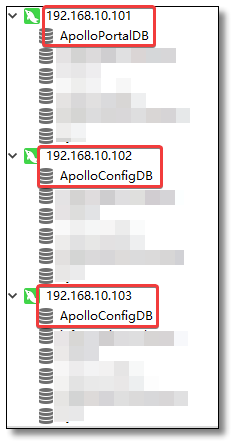
调整服务端配置
Apollo 自身的一些配置是放在数据库里面的,所以需要针对实际情况做一些调整。
配置项统一存储在 ApolloPortalDB.ServerConfig 表中,如下图,在③Value的地方添加环境即可,比如 dev,pro。
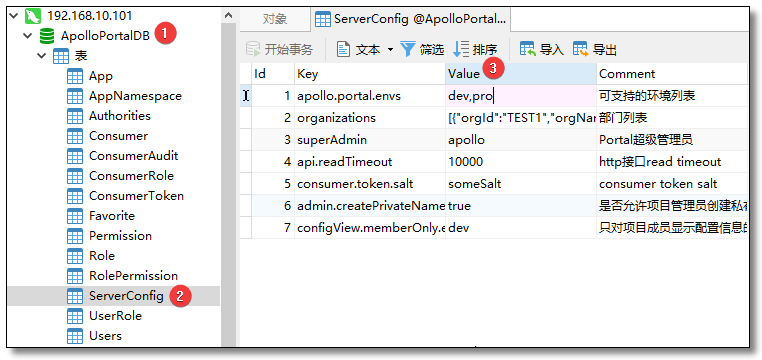
或者也可以通过管理员工具 - 系统参数页面进行配置,通过 apollo.portal.envs 关键字查询并进行设置,无特殊说明则修改完一分钟实时生效。

下载安装包
从GitHub Release页面下载最新版本的apollo-configservice-x.x.x-github.zip、apollo-adminservice-x.x.x-github.zip和apollo-portal-x.x.x-github.zip即可。本小节采用这种方式,可以省去本地打包的过程。
如果需要对 Apollo 做定制开发,也可以选择通过源码构建:https://github.com/ctripcorp/apollo/wiki/分布式部署指南#222-通过源码构建 后面高可用环境的搭建我们就采用这种方式。
配置数据库
Apollo 服务端需要知道如何连接到你前面创建的数据库,数据库连接串信息位于上一步下载的压缩包中的config/application-github.properties中。
配置 apollo-configservice 的数据库连接信息
将 apollo-configservice-x.x.x-github.zip上传至 192.168.10.102 和 192.168.10.103解压 apollo-configservice-x.x.x-github.zip打开 config目录下的application-github.properties文件填写正确的 ApolloConfigDB数据库连接串信息,注意用户名和密码后面不要有空格!修改完的效果如下:
# DataSource
spring.datasource.url = jdbc:mysql://localhost:3306/ApolloConfigDB?characterEncoding=utf8
spring.datasource.username = root
spring.datasource.password = 1234
配置 apollo-adminservice 的数据库连接信息
将 apollo-adminservice-x.x.x-github.zip上传至 192.168.10.102 和 192.168.10.103解压 apollo-adminservice-x.x.x-github.zip打开 config目录下的application-github.properties文件填写正确的 ApolloConfigDB数据库连接串信息,注意用户名和密码后面不要有空格!修改完的效果如下:
# DataSource
spring.datasource.url = jdbc:mysql://localhost:3306/ApolloConfigDB?characterEncoding=utf8
spring.datasource.username = root
spring.datasource.password = 1234
配置 apollo-portal 的数据库连接信息
先将 apollo-portal-x.x.x-github.zip上传至 192.168.10.101。解压 apollo-portal-x.x.x-github.zip打开 config目录下的application-github.properties文件填写正确的 ApolloPortalDB数据库连接串信息,注意用户名和密码后面不要有空格!修改完的效果如下:
# DataSource
spring.datasource.url = jdbc:mysql://localhost:3306/ApolloPortalDB?characterEncoding=utf8
spring.datasource.username = root
spring.datasource.password = 1234
配置 apollo-portal 的 meta service 信息
Apollo Portal 需要在不同的环境访问不同的 meta service(apollo-configservice) 地址,所以我们需要在配置中提供这些信息。默认情况下,meta service 和 config service 是部署在同一个JVM进程,所以 meta service 的地址就是 config service 的地址。
❝对于 1.6.0 及以上版本,可以通过 ApolloPortalDB.ServerConfig 中的配置项来配置 Meta Service 地址。
❞
新版本配置方式
通过 apollo.portal.meta.servers 添加 meta service(apollo-configservice) 地址,类似以下方式,修改完需要重启生效。
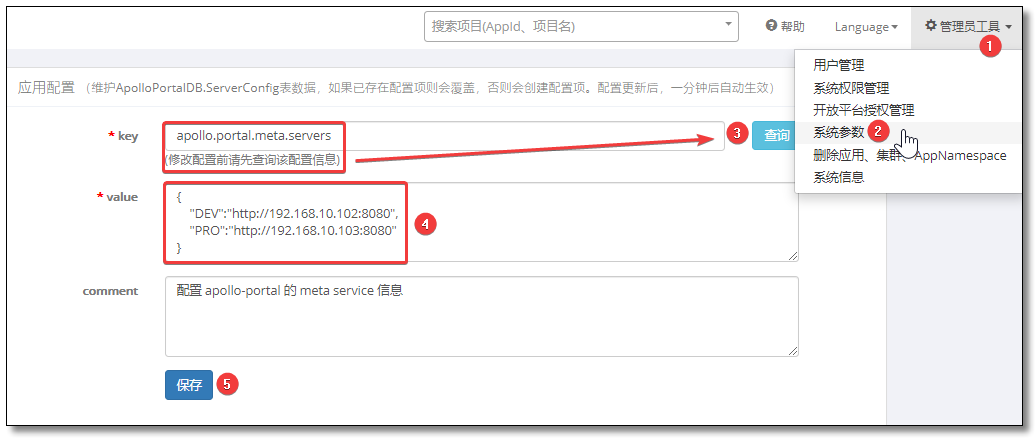
{
"DEV":"http://192.168.10.102:8080",
"PRO":"http://192.168.10.103:8080"
}
旧版本配置方式
打开apollo-portal-x.x.x-github.zip中config目录下的apollo-env.properties文件。
假设 DEV 的 apollo-configservice 未绑定域名,地址是 1.1.1.1:8080,FAT 的 apollo-configservice 绑定了域名 apollo.fat.xxx.com,UAT 的 apollo-configservice 绑定了域名 apollo.uat.xxx.com,PRO 的 apollo-configservice 绑定了域名 apollo.xxx.com,那么可以如下修改各环境 meta service 服务地址,格式为${env}.meta=http://${config-service-url:port},如果某个环境不需要,也可以直接删除对应的配置项,参考案例如下:
dev.meta=http://1.1.1.1:8080
fat.meta=http://apollo.fat.xxx.com
uat.meta=http://apollo.uat.xxx.com
pro.meta=http://apollo.xxx.com
如果采用旧版本配置方式,本小节配置方案如下:
#local.meta=http://localhost:8080
dev.meta=http://192.168.10.102:8080
#fat.meta=http://fill-in-fat-meta-server:8080
#uat.meta=http://fill-in-uat-meta-server:8080
#lpt.meta=${lpt_meta}
pro.meta=http://192.168.10.103:8080
除了通过apollo-env.properties方式配置 meta service 以外,apollo 也支持在运行时指定 meta service(优先级比apollo-env.properties高):
通过 Java System Property ${env}_meta可以通过 Java 的 System Property ${env}_meta来指定如 java -Ddev_meta=http://config-service-url -jar xxx.jar也可以通过程序指定,如 System.setProperty("dev_meta", "http://config-service-url");
通过操作系统的 System Environment ${ENV}_META如 DEV_META=http://config-service-url注意 key 为全大写,且中间是 _分隔
启动
三台机器都进入对应安装包的 script 目录,执行 startup.sh 文件。
我的启动顺序为:
192.168.10.101 启动 Portal 192.168.10.102 启动 ConfigService 再启动 AdminService 192.168.10.103 启动 ConfigService 再启动 AdminService
先访问:192.168.10.102:8080 和 192.168.10.103:8080 看看 Eureka 以及各服务是否正常启动,如下:
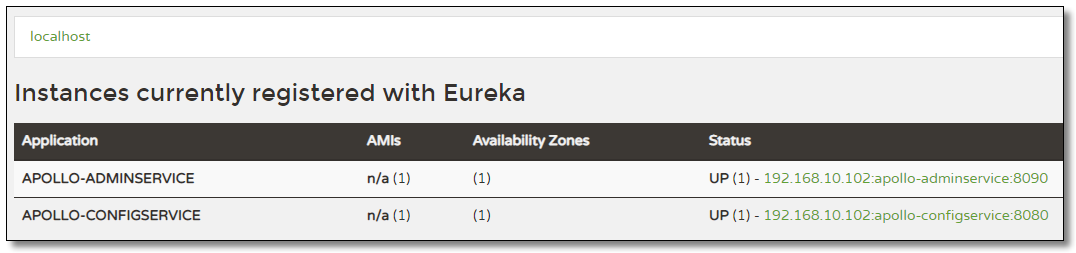

再访问:192.168.10.101:8070 输入 Apollo/admin 进行登录,点击案例项目 SampleApp 进入项目首页,看到多环境说明搭建成功,后续的操作就和之前讲的一样了,这里就不再过多赘述。

❝下一篇我们讲解 Apollo 高可用环境搭建,灰度发布,教大家搭建企业中真实环境的配置中心,记得关注噢~
❞
本文采用 知识共享「署名-非商业性使用-禁止演绎 4.0 国际」许可协议。
大家可以通过 分类 查看更多关于 Spring Cloud 的文章。
加载全部内容
- 猜你喜欢
- 用户评论